I -update ang iyong overwatch 2 username: isang komprehensibong gabay
Ang iyong overwatch 2 na in-game na pangalan ay higit pa sa isang palayaw; Ito ang iyong digital na pagkakakilanlan. Ngunit ano ang mangyayari kapag nais mo ng pagbabago? Ang gabay na ito ay detalyado kung paano i-update ang iyong battletag o in-game na pangalan sa buong PC at console platform.
talahanayan ng mga nilalaman
- Maaari ko bang baguhin ang aking pangalan sa Overwatch 2?
- Paano baguhin ang iyong pangalan sa Overwatch 2
- Pagbabago ng iyong pangalan sa PC
- Pagbabago ng iyong pangalan sa Xbox
- Pagbabago ng iyong pangalan sa PlayStation
- Pangwakas na mga rekomendasyon
Maaari ko bang baguhin ang aking pangalan sa overwatch 2?
Oo! Ang pagbabago ng iyong pangalan ay prangka, bagaman ang pamamaraan ay nag-iiba depende sa iyong mga setting ng platform at cross-play.
Paano baguhin ang iyong pangalan sa Overwatch 2
Ang iyong in-game na pangalan ay nakatali sa iyong battle.net account (Battletag).
Mga pangunahing pagsasaalang -alang:
- Libreng Pagbabago ng Pangalan: Kumuha ka ng isang libreng pagbabago sa battletag.
- Mga Pagbabago ng Bayad na Pangalan: Ang kasunod na mga pagbabago ay nagkakaroon ng bayad (humigit -kumulang na $ 10 USD; suriin ang pagpepresyo ng iyong rehiyon sa Battle.net Shop).
- Pag-play ng Cross-Platform: Kung pinagana, gamitin ang pamamaraan ng PC. Kung hindi pinagana, gamitin ang mga setting ng console.
Pagbabago ng iyong pangalan sa PC (o console na may cross-play na pinagana)
-
Bisitahin ang opisyal na website ng Battle.net at mag -log in.
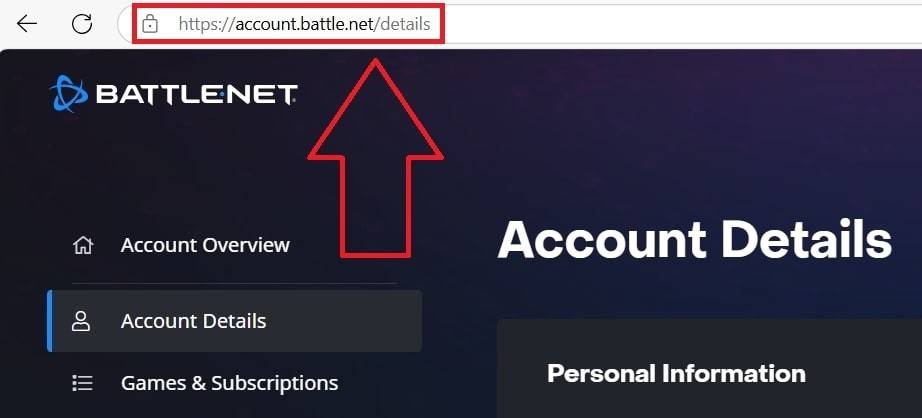 Imahe: ensigame.com
Imahe: ensigame.com -
I-click ang iyong kasalukuyang username (top-right).
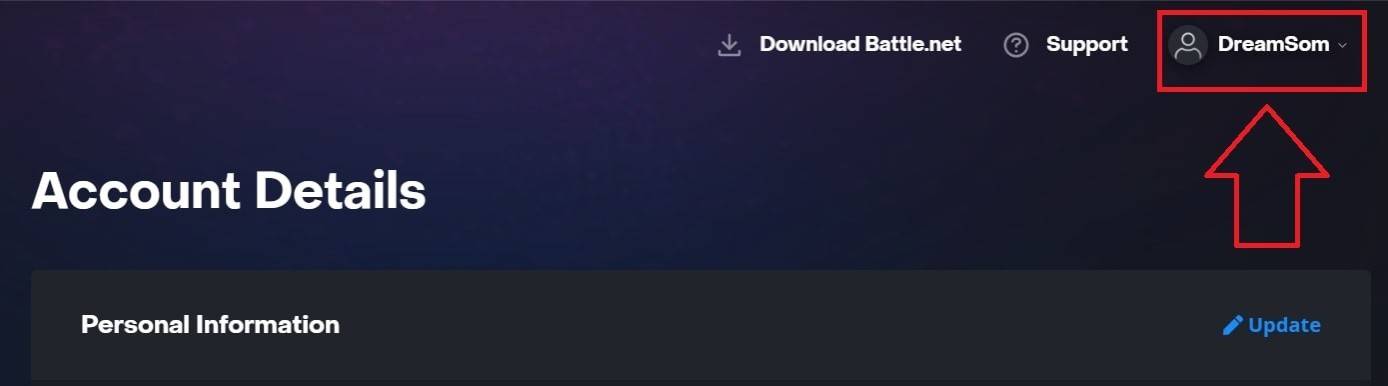 Imahe: ensigame.com
Imahe: ensigame.com -
Piliin ang "Mga Setting ng Account," pagkatapos ay hanapin ang iyong Battletag.
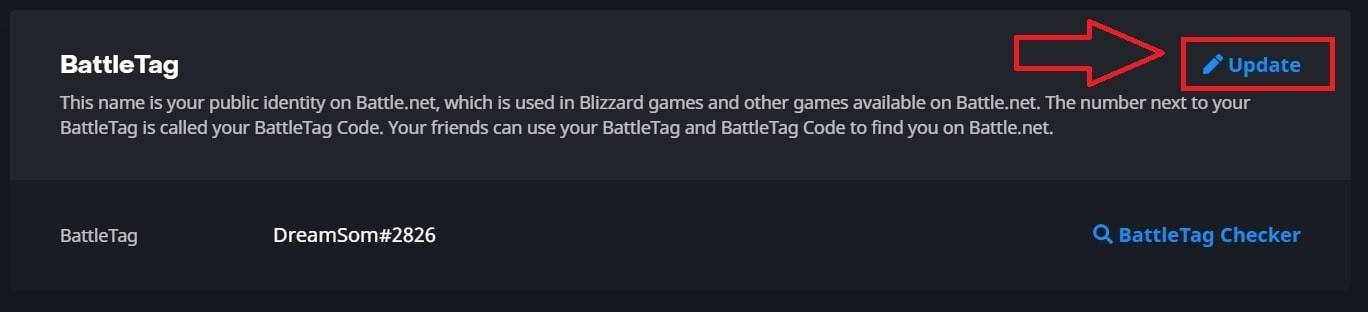 Imahe: ensigame.com
Imahe: ensigame.com -
I -click ang asul na "Update" (Pencil Icon).
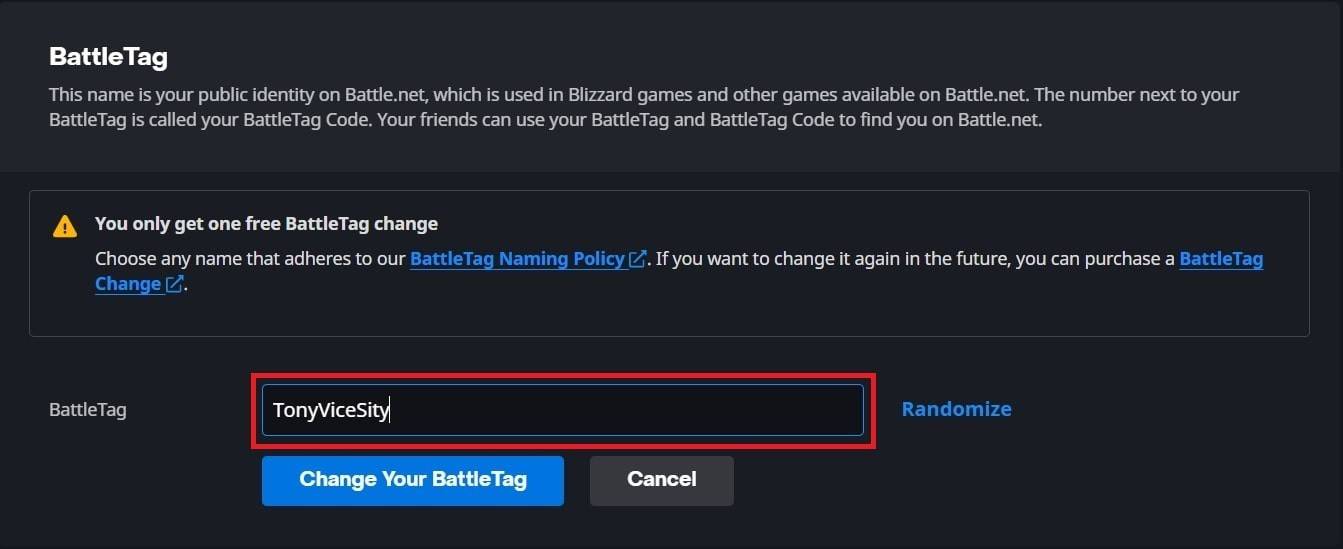 Imahe: ensigame.com
Imahe: ensigame.com -
Ipasok ang iyong bagong pangalan (pagsunod sa mga alituntunin ng Battletag).
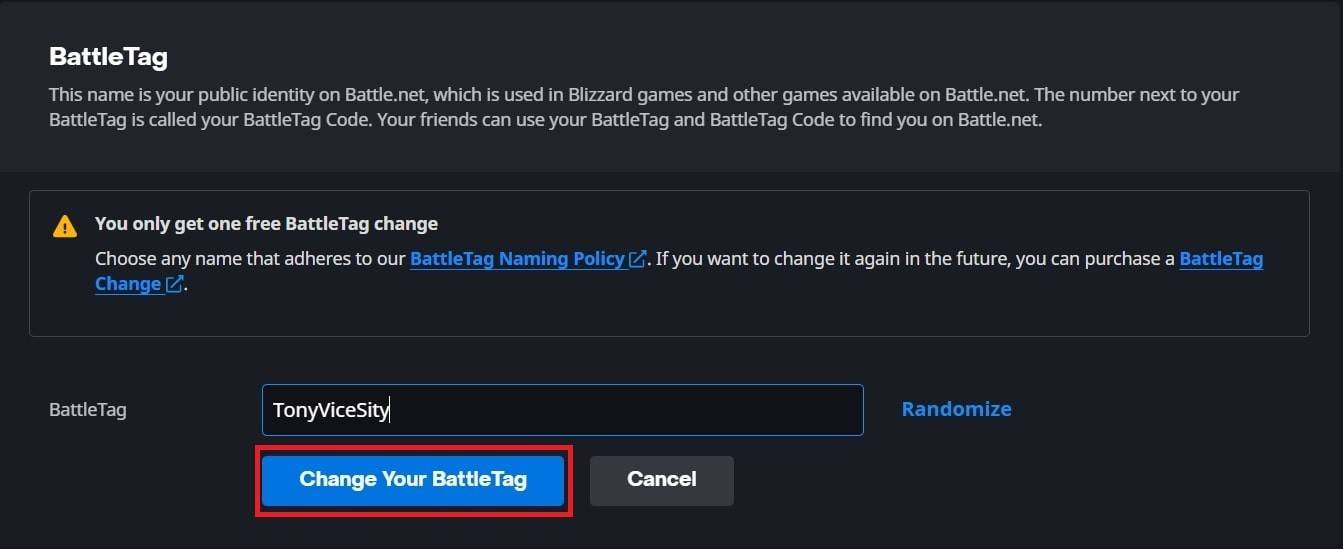 Imahe: ensigame.com
Imahe: ensigame.com -
I -click ang "Baguhin ang Iyong Battletag." Tandaan: Ang mga pagbabago ay maaaring tumagal ng hanggang 24 na oras upang ganap na magpalaganap.
Pagbabago ng iyong pangalan sa Xbox (hindi pinagana ang cross-play)
Ang iyong in-game na pangalan ay sumasalamin sa iyong Xbox Gamertag.
-
Pindutin ang pindutan ng Xbox; Mag -navigate sa "Profile at System," pagkatapos ang iyong profile.
 imahe: dexerto.com
imahe: dexerto.com -
Piliin ang "Aking Profile," pagkatapos "I -customize ang profile."
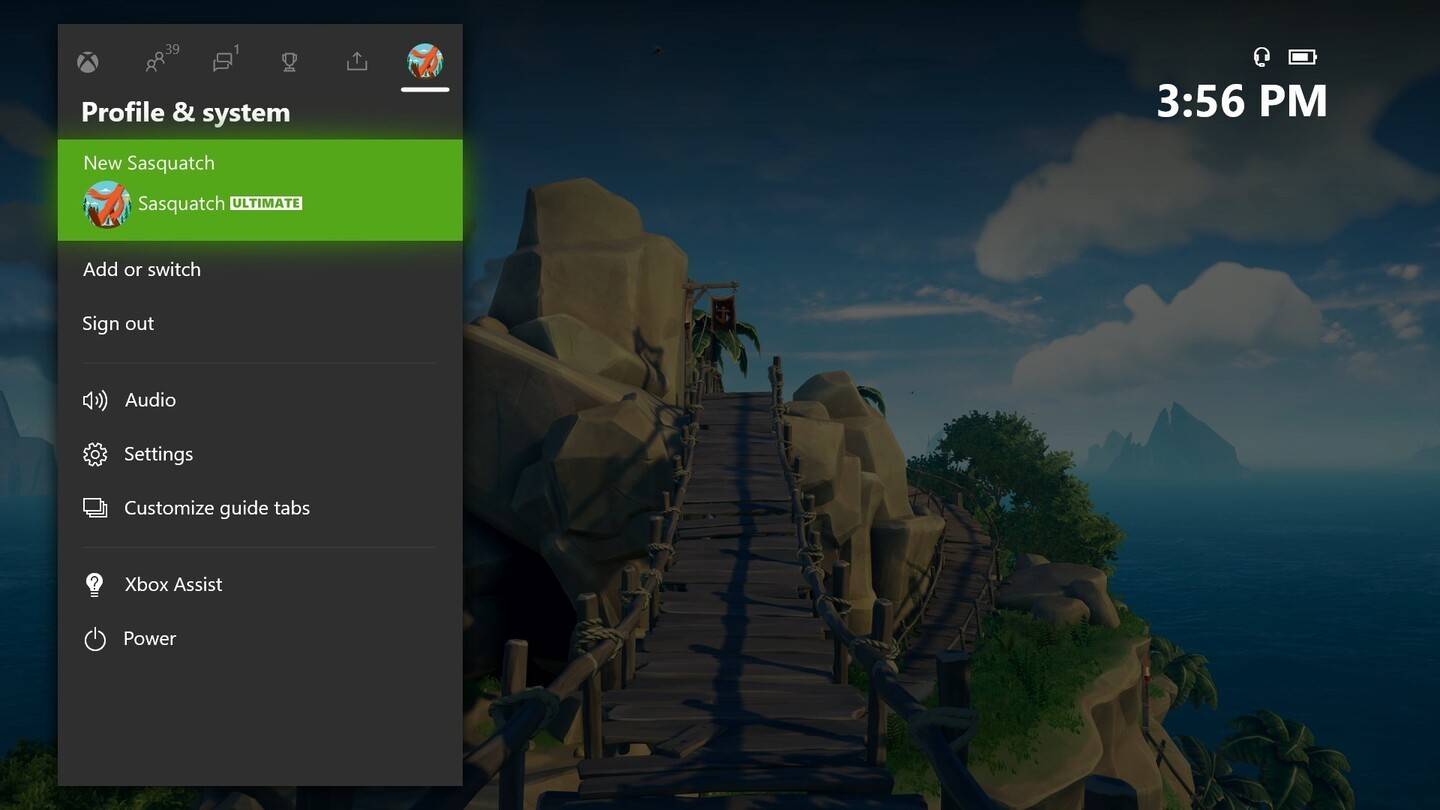 Imahe: News.xbox.com
Imahe: News.xbox.com
-
I-click ang iyong Gamertag, ipasok ang bagong pangalan, at sundin ang mga on-screen na senyas.
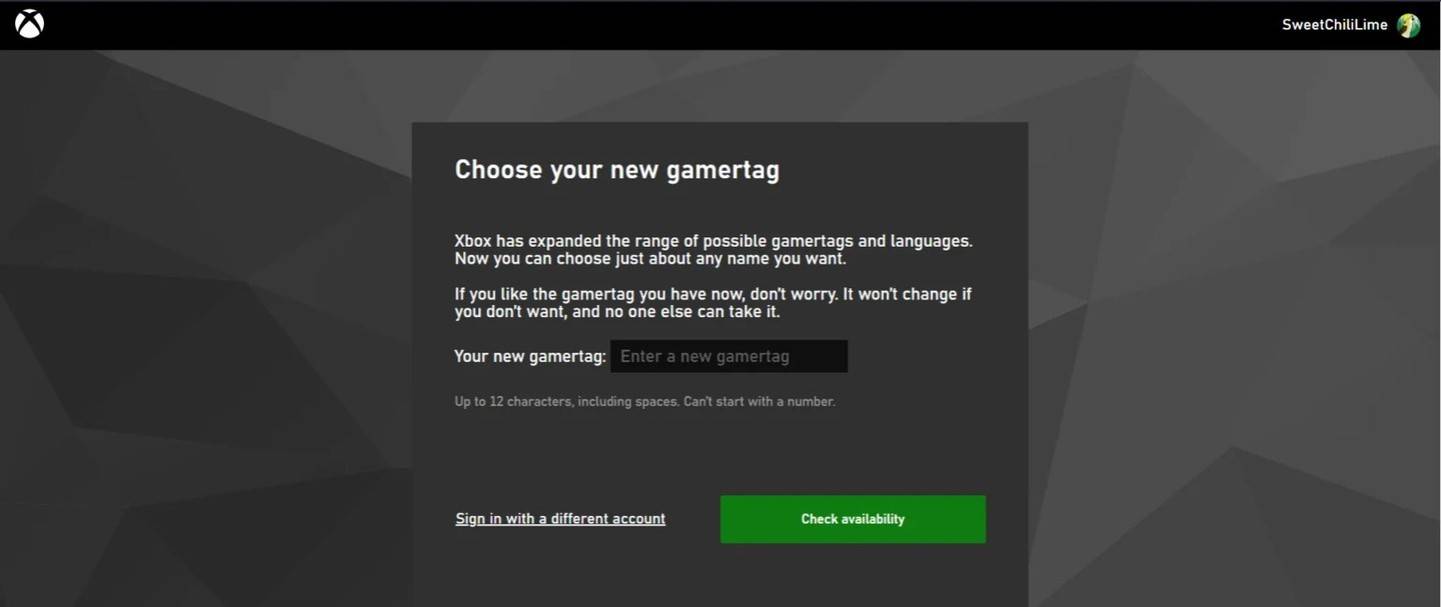 imahe: androidauthority.com
imahe: androidauthority.comTandaan: Ang pangalang ito ay makikita lamang sa iba pang mga manlalaro ng Xbox na may hindi pinagana ang cross-play. Pagbabago ng iyong pangalan sa PlayStation (hindi pinagana ang cross-play)
Tinutukoy ng iyong PSN ID ang iyong in-game na pangalan.
-
Pag -access ng mga setting ng console; Mag -navigate sa "Mga Setting," Pagkatapos "Mga Gumagamit at Account."
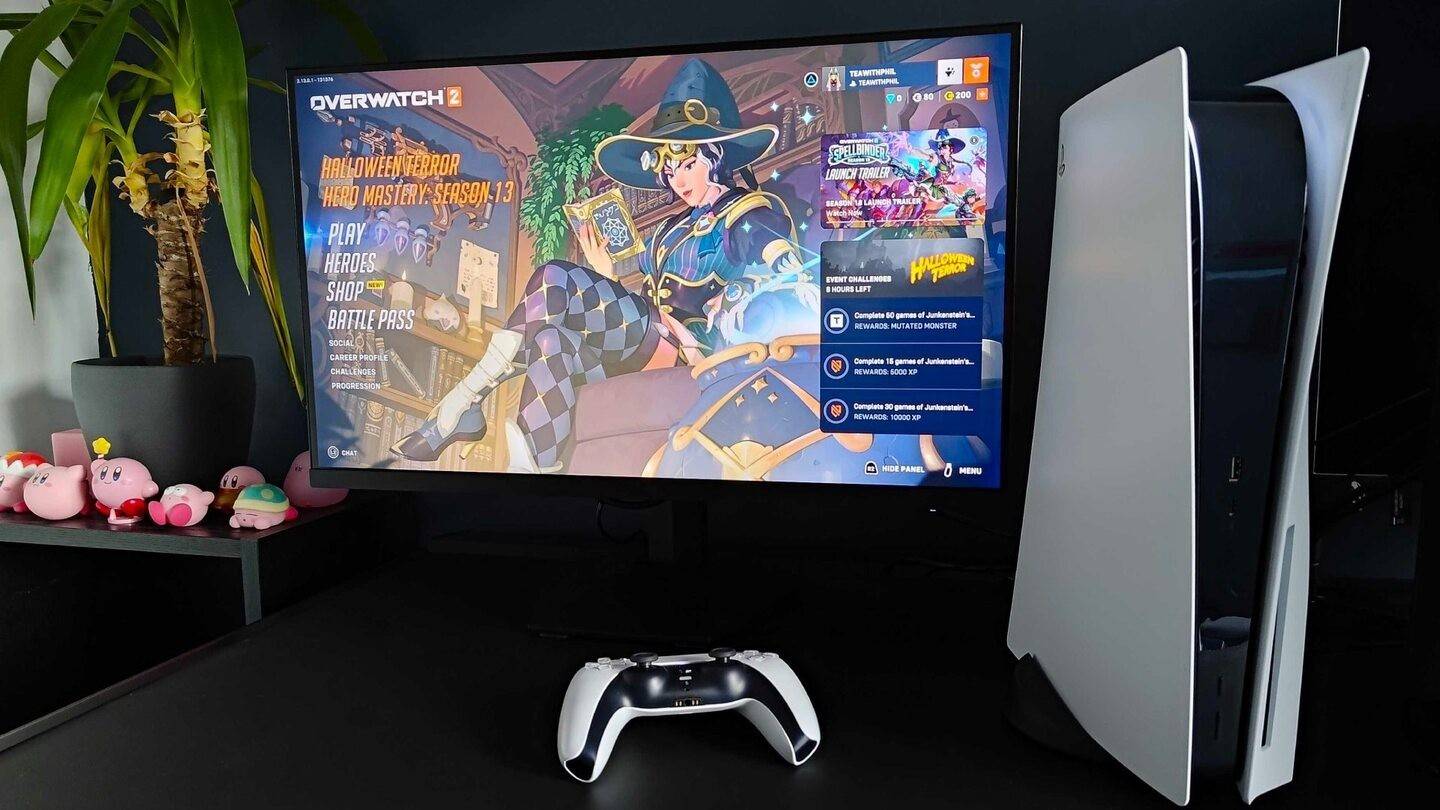 imahe: inkl.com
imahe: inkl.com -
Pumunta sa "Mga Account," Pagkatapos "Profile."
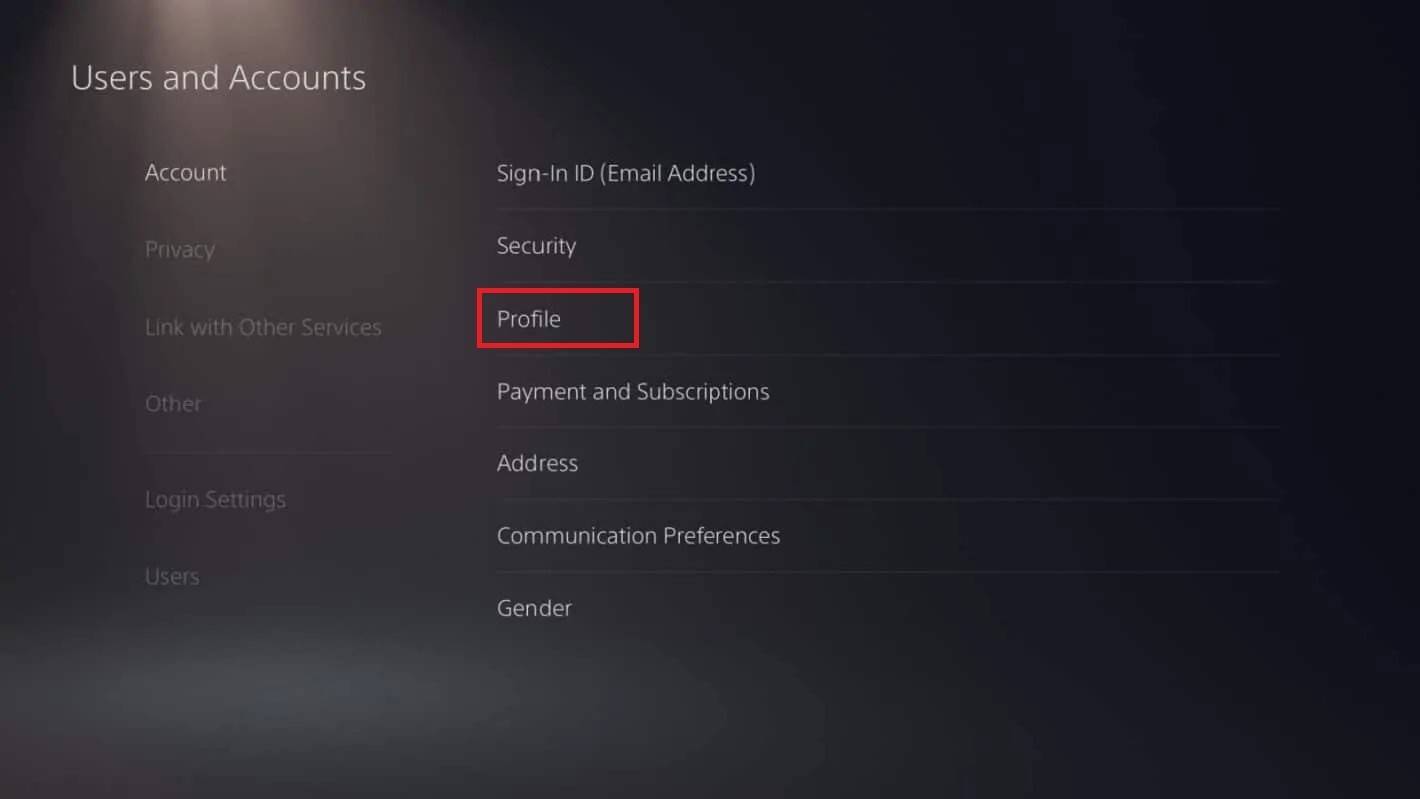 imahe: androidauthority.com
imahe: androidauthority.com -
Hanapin ang "Online ID," Mag -click "Baguhin ang Online ID," Ipasok ang iyong bagong pangalan, at kumpirmahin.
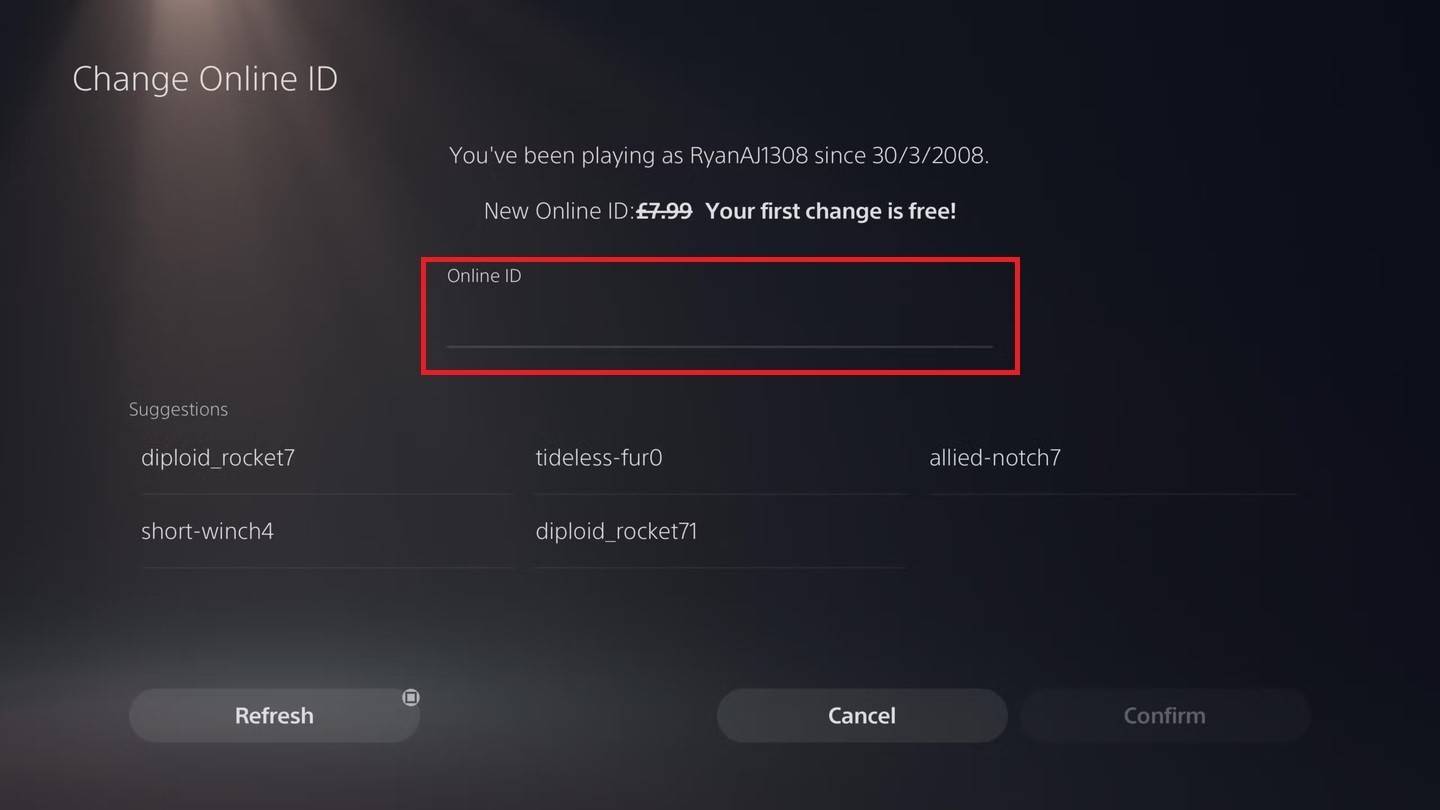 imahe: androidauthority.com
imahe: androidauthority.comTandaan: Ang pangalang ito ay makikita lamang sa iba pang mga manlalaro ng PlayStation na may hindi pinagana ang cross-play.
Pangwakas na mga rekomendasyon
- Piliin ang iyong pamamaraan: Paraan ng PC para sa PC o mga console na pinagana ng cross-play; Mga setting ng console para sa mga console na may cross-play na hindi pinagana.
- Libreng Pagbabago: Alalahanin ang iyong solong libreng pagbabago sa battletag.
- Gastos: Ang kasunod na mga pagbabago ay nangangailangan ng pagbabayad. Tiyakin ang sapat na pondo sa iyong labanan.NET Wallet.
Sa pamamagitan ng pagsunod sa mga hakbang na ito, maaari mong walang kahirap -hirap na i -update ang iyong Overwatch 2 username at mapanatili ang isang pagkakakilanlan sa paglalaro na tunay na sumasalamin sa iyo.




















